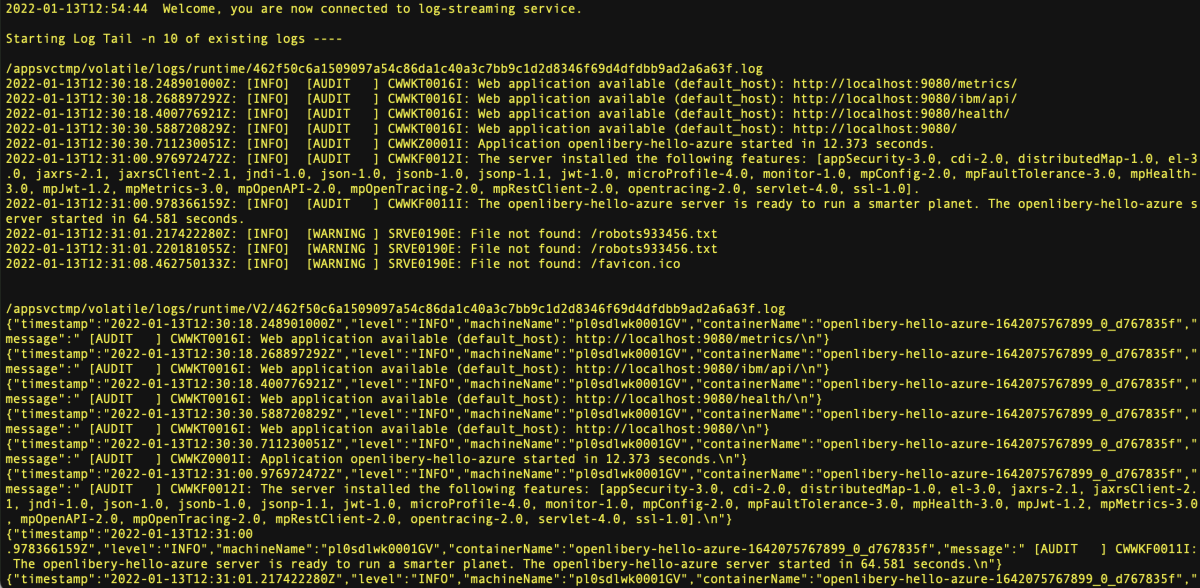Déployer une application web Open Liberty Micro sur Azure App Service avec Maven
Dans ce guide de démarrage rapide, vous allez utiliser le plug-in Maven pour Azure App Service Web Apps pour déployer une application Open Liberty sur Azure App Service sur Linux. Il est préférable de choisir un déploiement Java SE plutôt que des fichiers Tomcat et WAR si vous souhaitez consolider les dépendances, le runtime et la configuration de votre application en un seul artefact déployable.
Si vous n’avez pas d’abonnement Azure, créez un compte gratuit avant de commencer.
Important
Bien qu’Azure App Service soit conçu, exploité et pris en charge par Microsoft, le logiciel que vous exécutez au-dessus de celui-ci est soumis à sa propre prise en charge du plan de support et aux termes du contrat de licence. Pour plus d’informations sur la prise en charge des logiciels décrits dans cet article, consultez les pages principales des logiciels en question, comme indiqué dans l’article. Pour obtenir la prise en charge d’Open Liberty, consultez la page de support Open Liberty. Pour obtenir la prise en charge de WebSphere Liberty, consultez IBM Cloud Support.
Prérequis
- Azure CLI, en local ou via Azure Cloud Shell.
- Un kit de développement Java (JDK) pris en charge. Pour plus d’informations sur les JDK disponibles pour le développement sur Azure, consultez Prise en charge de Java sur Azure et Azure Stack.
- Apache Maven version 3.
Connectez-vous à Azure CLI
Le moyen le plus simple et le plus simple d’obtenir le plug-in Maven déployant votre application Open Liberty consiste à utiliser Azure CLI.
Connectez-vous à votre compte Azure à l’aide de l’interface de ligne de commande Azure :
az login
Suivez les instructions pour terminer le processus de connexion.
Créer un exemple d’application à partir de MicroProfile Starter
Dans cette section, vous allez créer une application Open Liberty et la tester localement.
Ouvrez un navigateur web et accédez au site de MicroProfile Starter.
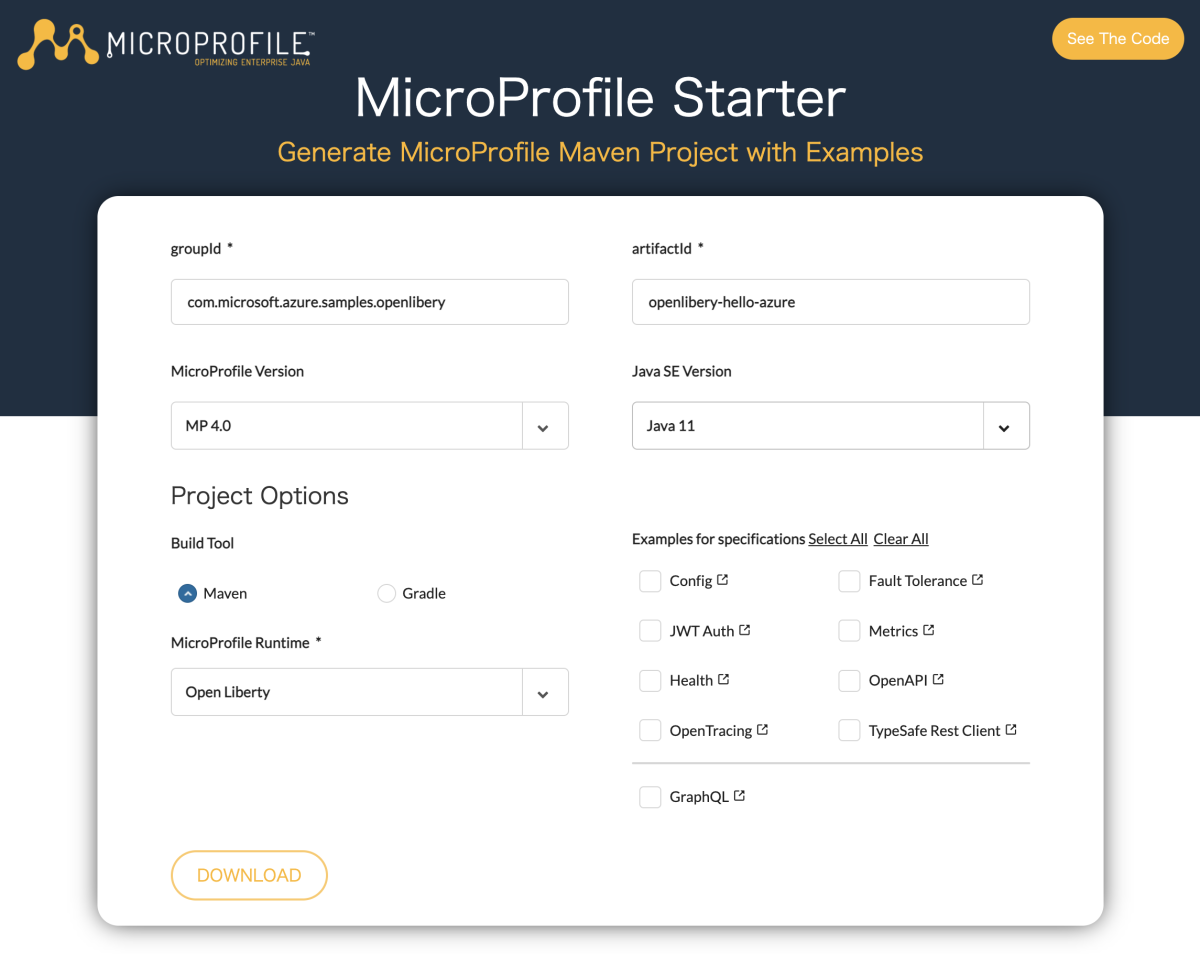
Utilisez les valeurs du tableau suivant pour renseigner microProfile Starter.
Champ Valeur groupId com.microsoft.azure.samples.openliberty artifactId openliberty-hello-azure Version de MicroProfile MP 4.0 Version Java SE Java 11 Runtime MicroProfile.io Open Liberty Exemples de spécifications Métriques, OpenAPI Sélectionnez TÉLÉCHARGER pour télécharger le projet.
Décompressez le fichier d’archive ; par exemple :
unzip openliberty-hello-azure.zip
Exécuter l’application dans un environnement local
Accédez au répertoire du projet terminé. Par exemple :
cd openliberty-hello-azure/Générez le projet à l’aide de Maven ; par exemple :
mvn clean packageExécutez le projet, par exemple :
java -jar target/openliberty-hello-azure.jarTestez l’application web en y accédant localement via un navigateur web. Par exemple, vous pouvez utiliser la commande suivante si curl est disponible :
curl http://localhost:9080/data/helloLe message suivant doit s’afficher : Hello World
Configurer le plug-in Maven pour Azure App Service
Dans cette section, vous allez configurer le fichier pom.xml du projet Open Liberty afin que Maven puisse déployer l’application sur Azure App Service sur Linux.
Pour configurer le déploiement, exécutez la commande Maven suivante :
mvn com.microsoft.azure:azure-webapp-maven-plugin:2.3.0:configSélectionnez les options suivantes quand vous y êtes invité :
Champ d’entrée Entrer/Sélectionner une valeur Définir la valeur du système d’exploitation (par défaut : Linux) : 1. linux Définir la valeur de javaVersion(Par défaut : Java 8) : 2. Java 11 Définir la valeur de runtimeStack(Par défaut : TOMCAT 8.5) : 2. TOMCAT 8.5 Confirmez (O/N) y
Remarque
Même si nous n’utilisons pas Tomcat, sélectionnez-le TOMCAT 8.5 pour l’instant. Pendant la configuration détaillée, vous allez modifier la valeur à Javapartir de TOMCAT 8.5 .
Cet exemple utilise une version spécifique du plug-in Azure App Service Maven. Vous devez envisager d’utiliser la dernière version disponible. Vous pouvez découvrir le nombre de versions les plus récentes en visitant un site tel que mvnrepository.com.
Cette commande produit une sortie semblable à celle de l’exemple suivant :
[INFO] Scanning for projects...
[INFO]
[INFO] ---< com.microsoft.azure.samples.openliberty:openliberty-hello-azure >----
[INFO] Building openliberty-hello-azure 1.0-SNAPSHOT
[INFO] --------------------------------[ war ]---------------------------------
[INFO]
[INFO] --- azure-webapp-maven-plugin:2.3.0:config (default-cli) @ openliberty-hello-azure ---
Auth type: AZURE_CLI
Default subscription:
Username:
[INFO] Subscription:
[INFO] It may take a few minutes to load all Java Web Apps, please be patient.
Define value for OS [Linux]:
1: Windows
* 2: Linux
3: Docker
Enter your choice:
Define value for javaVersion [Java 8]:
* 1: Java 8
2: Java 11
Enter your choice: 2
Define value for webContainer [Tomcat 8.5]:
1: Jbosseap 7
* 2: Tomcat 8.5
3: Tomcat 9.0
Enter your choice:
Define value for pricingTier [P1v2]:
1: B1
2: B2
3: B3
4: D1
5: EP1
6: EP2
7: EP3
8: F1
* 9: P1v2
10: P1v3
11: P2v2
12: P2v3
13: P3v2
14: P3v3
15: S1
16: S2
17: S3
18: Y1
Enter your choice:
Please confirm webapp properties
Subscription Id : ********-****-****-****-************
AppName : openliberty-hello-azure-1642075767899
ResourceGroup : openliberty-hello-azure-1642075767899-rg
Region : centralus
PricingTier : P1v2
OS : Linux
Java : Java 11
Web server stack: Tomcat 8.5
Deploy to slot : false
Confirm (Y/N) [Y]:
[INFO] Saving configuration to pom.
[INFO] ------------------------------------------------------------------------
[INFO] BUILD SUCCESS
[INFO] ------------------------------------------------------------------------
[INFO] Total time: 21.981 s
[INFO] Finished at: 2022-01-13T21:09:39+09:00
[INFO] ------------------------------------------------------------------------
Modifiez le fichier server.xml sous le répertoire /src/main/liberty/config/ pour exécuter l’application sur Azure Web Apps. Dans le fichier, ajoutez la
host="*"ligne dans la<httpEndpoint>balise, comme illustré dans l’exemple suivant :<httpEndpoint id="defaultHttpEndpoint" host="*" httpPort="9080" httpsPort="9443"/>Modifiez l’entrée de vers et
*.warjavadeploymentvers vers*.jarle fichier pom.xml.runtimeTOMCAT 8.5Ensuite, ajoutez la<appSettings>section à la<configuration>section dePORT,WEBSITES_PORTetWEBSITES_CONTAINER_START_TIME_LIMIT. Votre entrée XML ressembleazure-webapp-maven-pluginà l’exemple suivant :<plugin> <groupId>com.microsoft.azure</groupId> <artifactId>azure-webapp-maven-plugin</artifactId> <version>2.3.0</version> <configuration> <schemaVersion>v2</schemaVersion> <subscriptionId>********-****-****-****-************</subscriptionId> <resourceGroup>openliberty-hello-azure-1642075767899-rg</resourceGroup> <appName>openliberty-hello-azure-1642075767899</appName> <pricingTier>P1v2</pricingTier> <region>japaneast</region> <runtime> <os>Linux</os> <javaVersion>Java 11</javaVersion> <webContainer>java</webContainer> </runtime> <appSettings> <property> <name>PORT</name> <value>9080</value> </property> <property> <name>WEBSITES_PORT</name> <value>9080</value> </property> <property> <name>WEBSITES_CONTAINER_START_TIME_LIMIT</name> <value>600</value> </property> </appSettings> <deployment> <resources> <resource> <directory>${project.basedir}/target</directory> <includes> <include>*.jar</include> </includes> </resource> </resources> </deployment> </configuration> </plugin>
Déploiement de l’application dans Azure
Une fois que vous avez configuré tous les paramètres dans les sections précédentes de cet article, vous êtes prêt à déployer votre application web sur Azure. Pour cela, utilisez les étapes suivantes :
À partir de l’invite de commandes ou de la fenêtre de terminal que vous utilisiez précédemment, régénérez le fichier JAR à l’aide de Maven si vous avez apporté des modifications au fichier pom.xml ; par exemple :
mvn clean packageDéployez votre application web dans Azure à l’aide de Maven ; par exemple :
mvn azure-webapp:deploy
Si le déploiement a réussi, la sortie suivante s’affiche.
[INFO] Scanning for projects...
[INFO]
[INFO] ---< com.microsoft.azure.samples.openliberty:openliberty-hello-azure >----
[INFO] Building openliberty-hello-azure 1.0-SNAPSHOT
[INFO] --------------------------------[ war ]---------------------------------
[INFO]
[INFO] --- azure-webapp-maven-plugin:2.3.0:deploy (default-cli) @ openliberty-hello-azure ---
Auth type: AZURE_CLI
[INFO] Creating web app openliberty-hello-azure-1642075767899...
[INFO] Successfully created Web App openliberty-hello-azure-1642075767899.
[INFO] Trying to deploy external resources to openliberty-hello-azure-1642075767899...
[INFO] Successfully deployed the resources to openliberty-hello-azure-1642075767899
[INFO] Trying to deploy artifact to openliberty-hello-azure-1642075767899...
[INFO] Deploying (/Users/Downloads/openliberty-hello-azure/target/openliberty-hello-azure.jar)[jar] ...
[INFO] Successfully deployed the artifact to https://openliberty-hello-azure-1642075767899.azurewebsites.net
[INFO] ------------------------------------------------------------------------
[INFO] BUILD SUCCESS
[INFO] ------------------------------------------------------------------------
[INFO] Total time: 01:11 min
[INFO] Finished at: 2022-01-13T21:29:50+09:00
[INFO] ------------------------------------------------------------------------
Maven déploie votre application web sur Azure. Si l’application web ou le plan d’application web n’existe pas déjà, il est créé pour vous. Plusieurs minutes peuvent être nécessaires avant que l’application web ne soit visible à l’URL indiquée dans la sortie. Accédez à l’URL dans un navigateur web. Vous devez normalement voir l’écran suivant.
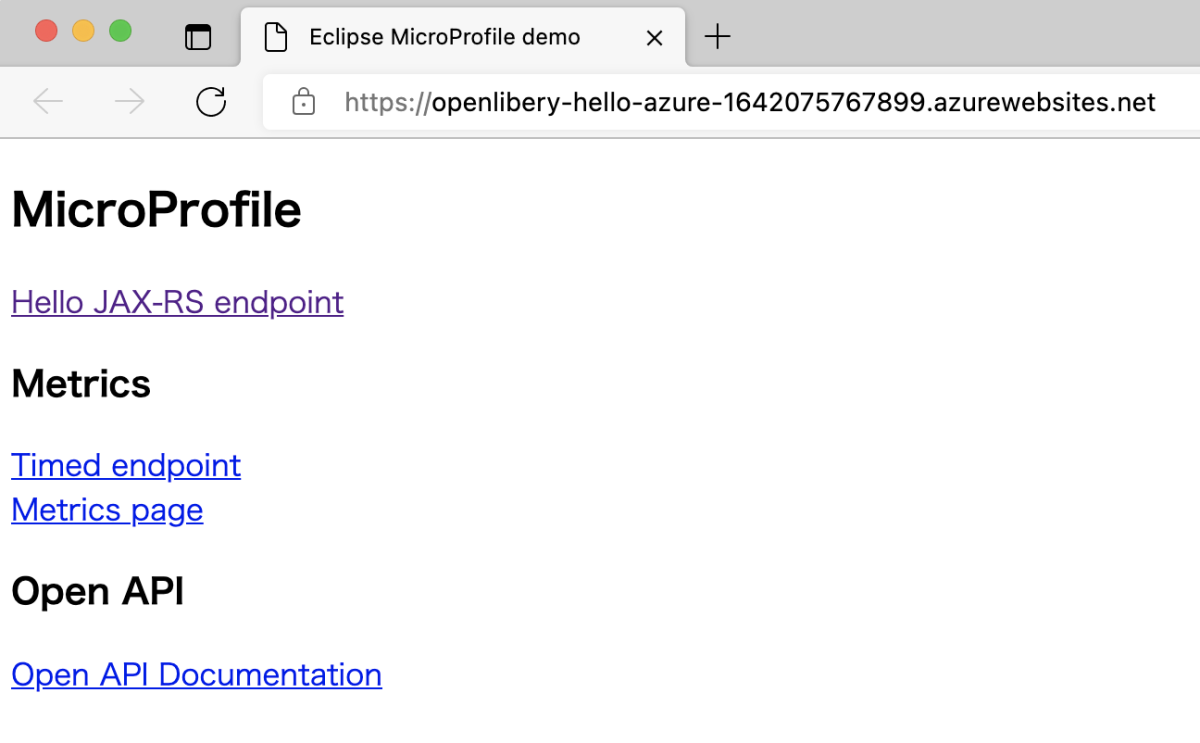
Une fois votre application déployée, vous pouvez la gérer via le Portail Azure.
Votre application web est répertoriée dans le groupe de ressources.
Vous pouvez accéder à votre application web en sélectionnant Parcourir dans la page Vue d’ensemble de votre application web. Vérifiez que le déploiement a réussi et que son état est En cours d’exécution.
Confirmer le flux de journal à partir de l’application App Service en cours d’exécution
Vous pouvez voir les dernières lignes des journaux de l’instance App Service en cours d’exécution. Tous les appels à console.log dans le code du site s’affichent dans le terminal.
az webapp log tail \
--resource-group openliberty-hello-azure-1642075767899-rg \
--name openliberty-hello-azure-1642075767899
Nettoyer les ressources
Lorsque vous n’en avez plus besoin, nettoyez les ressources Azure que vous avez déployées en supprimant le groupe de ressources.
- Dans le portail Azure, sélectionnez Groupe de ressources dans le menu de gauche.
- Entrez microprofile dans le champ Filtrer par nom. Le groupe de ressources créé dans ce tutoriel doit avoir ce préfixe.
- Sélectionnez le groupe de ressources créé dans ce tutoriel.
- Sélectionnez Supprimer le groupe de ressources dans le menu supérieur.
Étapes suivantes
Pour en savoir plus sur MicroProfile et Azure, rendez-vous sur le centre de documentation MicroProfile sur Azure.
Ressources supplémentaires
Pour plus d’informations sur les différentes technologies présentées dans cet article, consultez les articles suivants :
Commentaires
Bientôt disponible : Tout au long de 2024, nous allons supprimer progressivement GitHub Issues comme mécanisme de commentaires pour le contenu et le remplacer par un nouveau système de commentaires. Pour plus d’informations, consultez https://aka.ms/ContentUserFeedback.
Envoyer et afficher des commentaires pour